Casio KL-780 Manuale d'uso
Pagina 16
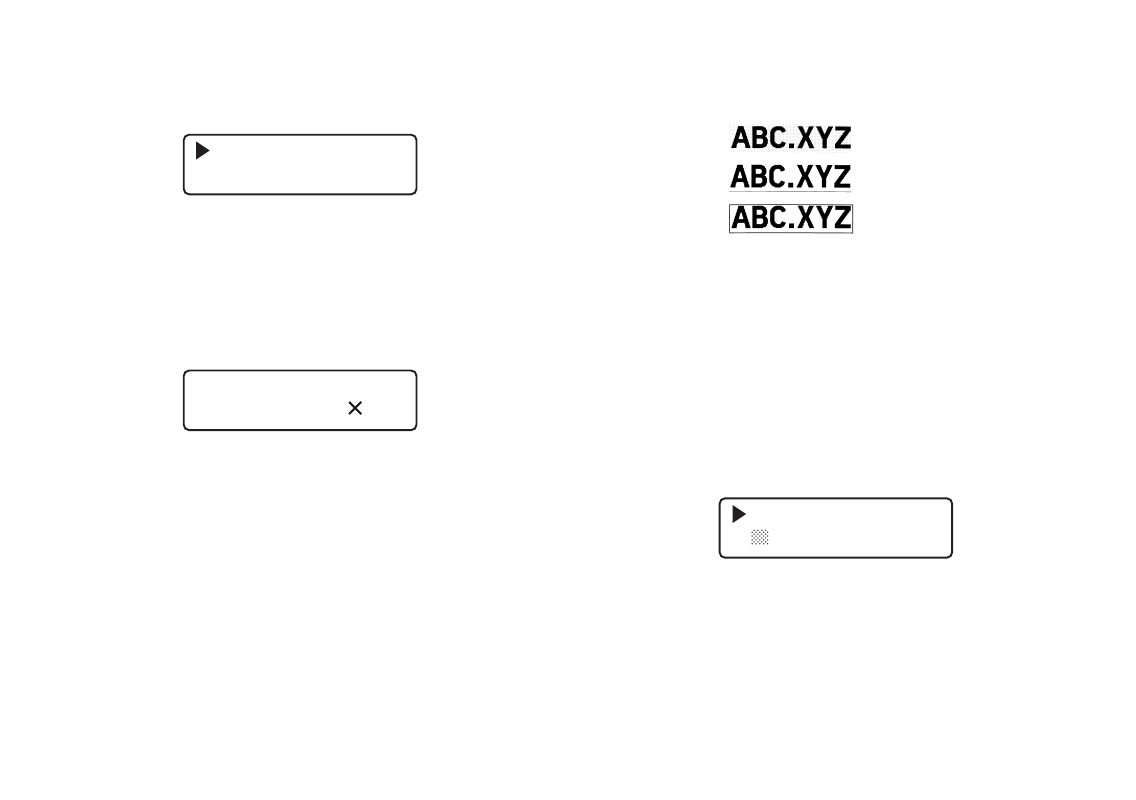
I-15
Uso della regolazione automatica delle dimensioni (AUTO)
1. Inserire il testo.
2. Premere FUNC 4 (SIZE) per visualizzare il menù di impostazione delle
dimensioni.
A
M
U
A
T
N
O
U A L
3. Accertarsi che il puntatore sia allineato con AUTO e quindi premere SET.
Le dimensioni dei caratteri vengono ora impostate in modo automatico.
Come specificare le dimensioni dei caratteri (MANUAL)
1. Inserire il testo.
2. Premere FUNC 4 (SIZE) per visualizzare il menù di impostazione delle
dimensioni.
3. Usare z per spostare il puntatore su MANUAL e quindi premere SET.
–
S I
M
Z
A
E
N
:
U A
3
L
3
–
–
4. Specificare le dimensioni desiderate per i caratteri.
• Servirsi dei tasti c e v per spostare la sottolineatura fra le due dimensioni.
• Per aumentare le dimensioni premere z, per ridurle premere x.
• Occorre ricordare che le dimensioni che è possibile specificare dipendono
dall’altezza del nastro inserito nella Stampante per etichette (si vedano le
tabelle precedenti).
5. Quando sul display compaiono le dimensioni desiderate per i caratteri,
premere SET per selezionarle e visualizzare nuovamente il testo.
Nota
• La procedura descritta può anche essere eseguita in ordine inverso, specificando
prima le dimensioni dei caratteri e inserendo il testo successivamente.
Effetti tipografici
È possibile specificare tre effetti tipografici, vale a dire l’ombreggiatura, la
sottolineatura e il riquadro. Questi sono mostrati negli esempi che seguono.
Ombreggiatura:
Sottolineatura:
Riquadro:
Gli effetti tipografici vengono applicati soltanto al testo stampato. L’aspetto di
quello visualizzato sul display resta invariato, ma gli indicatori dell’effetto
tipografico mostrano quale effetto è in uso.
Importante!
• L’effetto specificato viene applicato a tutto il testo. Non è possibile inserire più
specifiche differenti per caratteri diversi.
• È possibile utilizzare gli effetti Ombreggiatura, Sottolineatura e Riquadro in
combinazione l’uno con l’altro, e persino specificare tutti e tre gli effetti
contemporaneamente.
Come specificare un effetto tipografico
1. Inserire il testo.
2. Premere FUNC 5 (EFFECT) per visualizzare un menù degli effetti di testo.
C
S
A
H
N
A
C
D
E
I
L
N G
3. Usare z o x per spostare il puntatore sull’effetto che si desidera utilizzare.
4. Quando il puntatore si trova in corrispondenza dell’effetto che si desidera
specificare, premere SET per selezionare quell’effetto e ritornare alla
visualizzazione del testo.
Nota
• La procedura descritta può anche essere eseguita in ordine inverso,
specificando prima l’effetto di testo e inserendo quest’ultimo successivamente.